关闭报错反馈
请描述您所遇到的错误,我们将尽快予以修正,谢谢!
*必填项,请输入内容

软件评级:
应用平台:WinAll 软件官网:暂无閺咁噣鈧矮绗呮潪锟�
ultimatedefrag堪称磁盘碎片清理神器,能够深层次地对当前电脑的磁盘进行全方面的分析与整理,去除多余的垃圾,可以大大地优化电脑的运行速度,支持多种运行方式,适用于所有的使用情况。
DiskTrix公司出品的专业磁盘整理软件。为了提高电脑运行速度,得到更快的使用体验,您可以通过本工具来对您的硬盘驱动器进行碎片整理,同时,它还能克服由常规机械硬盘驱动器的机制造成的限制,最终影响这些驱动器的性能。通过识别和理解硬盘驱动器文件访问中的延迟(减速/延迟)的几个具体原因,即寻道时间,访问时间和传输速率,您可以通过简单地重新安排相对和最小化来最小化延迟并最大化数据传输速率。
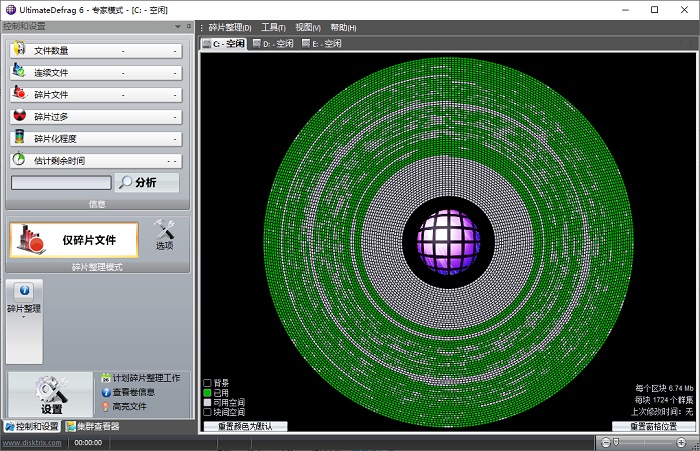
总共有六种方式,极限小编极力推荐以下几种:
1、仅碎片文件
保养型的模式,这是最快的方式,只是把同一文件的的碎片附加连续起来到同一磁道中,适合定制为“计划整理任务”经常使用,这样就可以保持磁盘碎片为0%,是DP18的良好补充,制订“计划整理任务”设置空闲1分钟就可以开始。
2、文件/文件夹名
优化排序利于搜索的整理方式,顾名思义,就是同一目录下文件放在一连续磁盘中,这个是效果比较均衡的一种整理方法,你要经常索引找文件按文件夹名的这个效果会很好,冷数据的仓库盘使用较好。可以使用1次这个方法后就用“合并、仅碎片”作为保养,一段时间后再用“文件/文件夹名”进行排序搬动,这样不会经常大动干戈的搬动磁盘,节省时间。
3、合并
保养型的模式,它同windows的方式一样,对磁盘进行全面整理,该方式首次使用时间会较长,效果很好,适合间隔使用,比如每三天、每周,每月,一般不知道怎么设置懒得各种配置用这项就可以了,它是一种怎么用都好的方式,是仅碎片文件的进一步的方式,也可以是模式3-6用过后的一种保守的较为节省时间的不大动干戈的深度保养模式。特别注意用合并做保养型整理时不要勾选高性能和存档。
巩固磁盘整理
同windows的方式一样,对磁盘进行全面整理,该方式时间最长,但比它好,因为它的CPU和内存占用很小。
仅整理碎片文件
这是最快的方式,只是把同一文件的的碎片附加连续起来到同一磁道中。
系统波动
该方式主要是对系统分区的优化整理,提高系统性能用。
自动整理
小编认为这个就是不用管了,让电脑智能选择前面5种方式中的一种即可。
文件/目录名整理
顾名思义,就是同一目录下文件放在一连续磁盘中。
使用频率整理
就是把经常用的文件整理放在磁盘外轨道上,不常用的放在内轨道上,这是提高磁盘性能的最好方法,特别是对于经常打开同一些文件的人来说,这可是福音。
选择高性能文件的更多方法
我们进一步增强了“高性能”和“存档”文件选择选项,因此现在为“高性能”和“存档”选择的文件组合 实际上没有任何限制 。
新的碎片整理方法和增强的现有方法
我们添加了对硬盘驱动器进行碎片整理的新方法,例如能够将驱动器划分为虚拟区域。我们还添加了在碎片整理时进行压缩的功能,可以压缩归档的文件以节省空间,或者可以将其移至“高性能”以获得更高的性能。其他方法已得到增强,并包括一项功能,该功能可降低排序的严格性,以便在重新整理整个硬盘驱动器时加快碎片整理时间。快速的“仅碎片文件”方法为您提供了高级选项,可让您优先考虑已优先分配的文件,从而使您能够真正快速地进行碎片整理并更好地打包文件,从而获得更好的性能和更少的可用空间碎片。
重新设计的引导时间系统文件碎片整理屏幕
改进的界面可以纠正一些错误,并为系统文件碎片整理提供更好的结果。地球上任何地方都没有其他产品可以对这些NTFS系统图元文件进行碎片整理和自定义放置。
碎片文件浏览器
选择文件并进行碎片整理的非常有效的方法。您可以10种方式浏览和排序硬盘上的碎片文件,还可以选择并整理一组文件的碎片。例如,您可能只想选择和整理过去7天中使用的文件。只需对列表进行排序,单击,然后选择立即整理碎片。仅对那些文件进行碎片整理。
准确地分析硬盘的预期性能
对文件使用频率和当前文件布局进行完整的分析,以使您能够 智能,准确地评估您将基于当前驱动器状态实现的预期性能。
最新更新 / Last Update
 cleanmymac 3 中文版
cleanmymac 3 中文版 bleachbit绿色版
bleachbit绿色版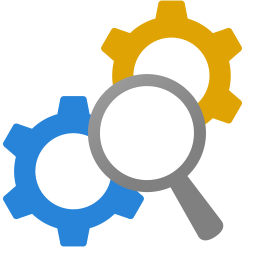 解锁猎人lockhunter(文件解锁软件)
解锁猎人lockhunter(文件解锁软件) Microsoft .NET Framework Cleanup Tool
Microsoft .NET Framework Cleanup Tool PerfectDisk官方版(磁盘碎片整理工具)
PerfectDisk官方版(磁盘碎片整理工具) free temp file cleaner电脑版(临时文件清除工具)
free temp file cleaner电脑版(临时文件清除工具) duplicatecleaner pro官方版
duplicatecleaner pro官方版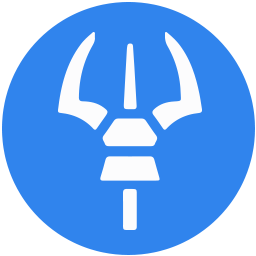 junkware removal tool 2020最新版
junkware removal tool 2020最新版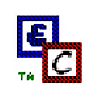 EasyCleaner官方版(系统清理软件)
EasyCleaner官方版(系统清理软件) Avira PC Cleaner官方版(小红伞卸载清理工具)
Avira PC Cleaner官方版(小红伞卸载清理工具) memreduct内存自动清理工具
memreduct内存自动清理工具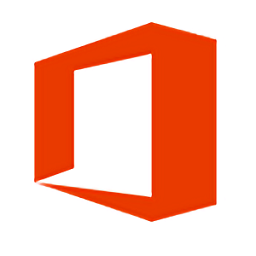 microsoft office卸载工具
microsoft office卸载工具 清浊清理软件
清浊清理软件 wise program uninstaller绿色版(强力卸载工具)
wise program uninstaller绿色版(强力卸载工具)请描述您所遇到的错误,我们将尽快予以修正,谢谢!
*必填项,请输入内容
网友评论 / comment

0条评论
查看所有0条评论>